「VAIO SX14(2021年10月発売モデル)」実機レビュー!レベルの高い正直イチオシの14型ノートPC!

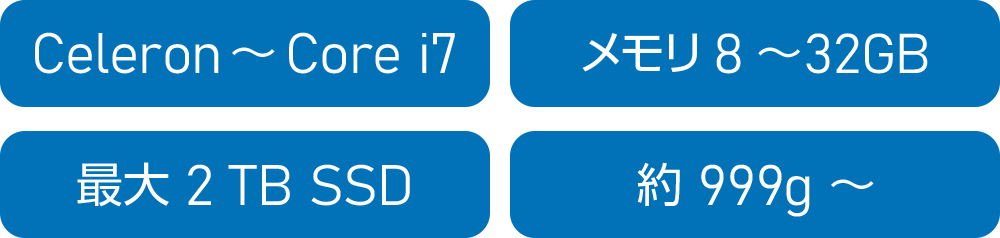
「VAIO SX14(2021年10月発売モデル)」の実機レビューです。
※なお、このページのレビューは旧モデルのレビューです。
▼新しいVAIO SX14の実機レビューは以下をご覧ください!
先に結論を書いてしまいますが、VAIO SX14はレベルの高い14型ノートパソコンで、とてもよい製品です。
最近は14型ノートが増えてきていますが、14型ノートの中でも上位にランクされる完成度でしょう。
価格はやや高めですが、よいノートパソコンを手に入れたいという方には、とくにオススメです!
なお、この記事は、
- 目次
- おすすめポイント・特徴
- 注意点
- 各項目の詳細レビュー
という構成になっています。
冒頭の「おすすめポイント・特徴」と「注意点など」をご覧いただくだけでも、ポイントや注意点をチェックしていただけます。
>> VAIO SX14(2021年10月発売モデル)を公式サイトで見てみる <<
▶ VAIO SX14(2021年10月発売モデル)を公式サイトで見てみる
なお、レビュー機はメーカーからの貸出品です。
※貸出品であっても、レビューはデメリットも含めて誠実に行います。
目次


処理性能の高いCPUも搭載可能

VAIO SX14のCPUはモデルにより異なり、2022年2月27日現在では、以下のCPUを搭載したモデルが販売されています。
- Celeron 6305
- Core i3-1115G4
- Core i5-1155G7
- Core i7-1195G7
モバイルノート向けCPUの中ではCPU性能が高めのCore i7-1195G7も搭載可能。
CPU性能が高めのモバイルノートを選びたい方にもオススメです。
さらに詳しくは、CPU性能の項目をご覧ください。

14型で 約999~1139gの軽さ



| 本体 | 約1,055g |
|---|---|
| ACアダプター+電源ケーブル | 約161g |
仕様によって重さは異なりますが、レビュー機(Core i7-1195G7搭載、フルHDディスプレイ)は約1,055gでした。
14型のノートパソコンとしては軽量ですし、持ち運びもラクでしょう。
ACアダプターが軽いのも嬉しいところ。

sRGBカバー率100%の色域

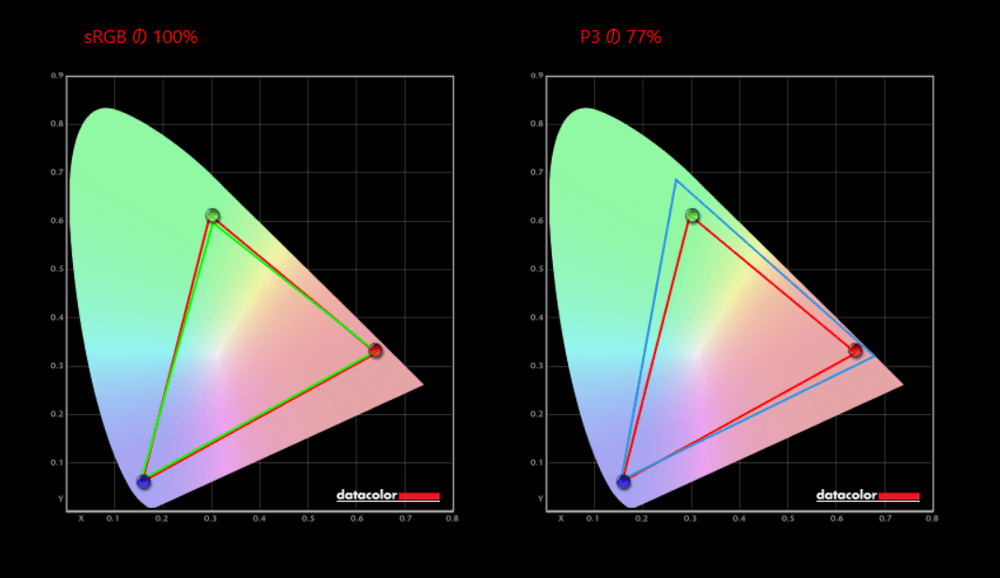
■カバー率
| sRGB | 100% |
|---|---|
| DCI-P3 | 77% |
| Adobe RGB | 76% |
※あくまで当サイトで計測した結果です。環境や計測機器によって違いが生じる可能性があります。
※フルHDディスプレイ搭載モデルの結果です。4Kディスプレイ搭載モデルは、より色域が広いと思われます。
sRGBカバー率が100%ですし、液晶ディスプレイとしては、広めの色域をカバーしています。

タイピングしやすいキーボード

▲タップ・クリックで拡大
- キートップに凹みがあり、指先の力が逃げにくい
- スムーズなキーストローク
- カーソルキーのスペースをゆったり確保
- [BackSpace]や[半角/全角]キーなどもしっかりスペースを確保
- ディスプレイを開くとキーボードに傾斜がつく「チルトアップヒンジ構造」
などの要素があいまって、キーボードがタイピングしやすいです。

日本メーカーならではの、タイピングしやすい日本語キーボードだと言えます。
さらに詳しくは、キーボードの項目をご覧ください。

堅牢性の高いボディ


デザインがよいだけでなく、数十項目におよぶ品質試験を実施した、堅牢性の高いボディです。

カメラシャッター搭載


カメラシャッターを搭載しているので、Webカメラを物理的に隠せます。プライバシー面でも安心です。

インターフェイスが充実

■右側面

① USB 3.0 (Type-A)
② Thunderbolt 4 / USB 4 (Type-C)(40Gbps、USB Power Delivery、DisplayPort 1.4、5Vアシスト充電)
③ HDMI出力端子( 最大解像度4096×2160/60Hzまたは3840×2160/60Hz)
④ 有線LAN 端子
⑤ Thunderbolt 4 / USB 4 (Type-C)(40Gbps、USB Power Delivery、DisplayPort 1.4、5Vアシスト充電に対応)
■左側面

① セキュリティーロックスロット
② USB 3.0 (Type-A)
③ ヘッドフォン出力端子
旧VAIO SX14には、ミニD-sub 15ピンがありましたが、新しいVAIO SX14ではミニD-sub 15ピンはなくなりました。
今となっては利用している人も少ないインターフェイスなので、多くの方には嬉しい変更点でしょう。
SDカードリーダーはありませんが、Thunderbolt 4を2つ搭載しているなど、インターフェイスは充実しています。

カスタマイズ注文可能


CPU、OS、メモリ、ストレージ、LTE通信モジュールなどのカスタマイズが可能。
好みに応じた仕様にできます。
※部材状況などにより、カスタマイズ可能内容が変更になる場合もあるかもしれません。


タッチパネルの場合は、グレア(光沢)ディスプレイ

VAIO SX14は、タッチパネル・ディスプレイ選択時のみ、グレア(光沢)ディスプレイとなります。
グレアは、アンチグレアよりも写り込みしやすいです。
>> VAIO SX14(2021年10月発売モデル)を公式サイトで見てみる <<
▶ VAIO SX14(2021年10月発売モデル)を公式サイトで見てみる
■VAIO SX14のスペック(カスタマイズで選択できる項目も含みます)
| OS | Windows 11 Home / Pro |
|---|---|
| ディスプレイ | 14型 フルHD(解像度1920×1080)、4K(解像度3840×2160) ※タッチ非対応=アンチグレア、タッチ対応=グレア |
| CPU | インテル Celeron 6305 / Core i3-1115G4 / i5-1155G7 / i7-1195G7 |
| メモリ | 8GB / 16GB / 32GB ※CPUによって組み合わせに制限があります |
| ストレージ | SSD:128GB~2TB |
| グラフィックス | インテル UHD / インテル Iris Xe |
| サイズ | 約320.4×222.9×17.9(最厚部)mm(突起部含まず) |
| 重量 | 約999~1,139g |
| その他 | Wi-Fi 6、Bluetooth 5.1 |
※2022年2月25日時点のスペックです。今後変更になる可能性があります。
■今回のレビュー機のスペック
2021年10月発売モデル「インテル Core i7-1195G7、メモリ16GB、512GB SSD(第四世代ハイスピードSSD)、非タッチ・フルHDディスプレイ(VJS144シリーズ、型番:VJS1448)」
―― 使いやすさのチェック ――
▶テレワークやWeb会議に役立つ機能
カメラプライバシーシャッター付きのWebカメラ
カメラプライバシーシャッター付きのWebカメラを搭載しています。

シャッターをスライドさせて、カメラにフタをしておけます。
シャッターを閉めておけば、万が一、カメラへ不正アクセスされてもプライバシーを保護できます。
また、オンラインミーティングなどで、不用意に自分が映り込むのを防ぎたい場合にも便利です。
なおWebカメラは、
- フルHDカメラ(Windows Hello 顔認証対応)
- HDウェブカメラ
の2つから選択できます。
フルHDカメラ選択時のみWindows Hello(顔認証機能)対応です。
ミュートマイクボタン
Fn+Tabキーでマイクのオン・オフを瞬時に切り替えできます。
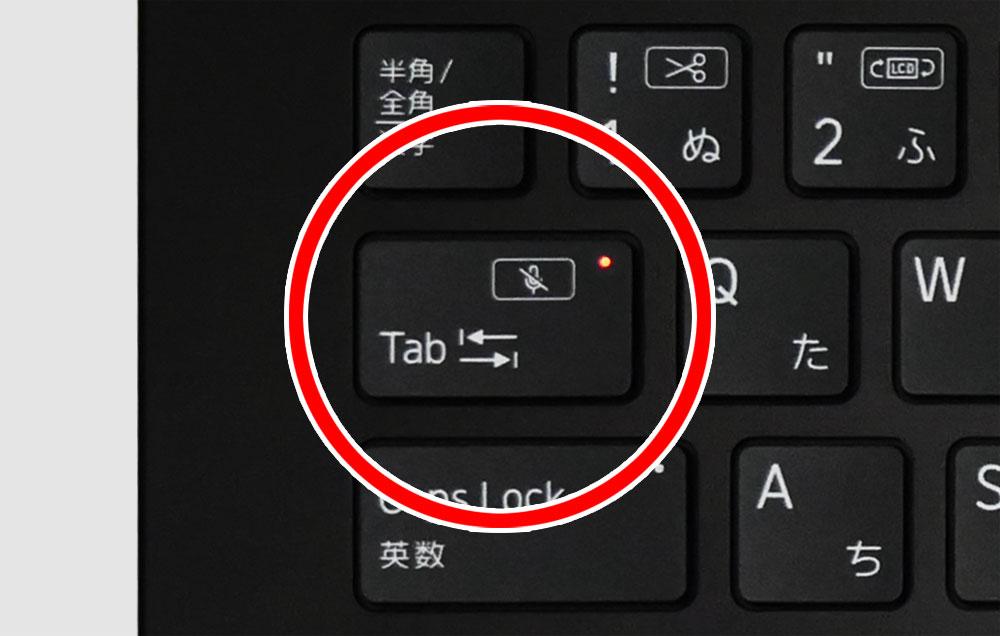
オンラインミーティングなどで、「発言しないときはマイクをOFFにしたい」場合にも便利です。
マイクのノイズキャンセリング
AIノイズキャンセリングがプリインストールされています。
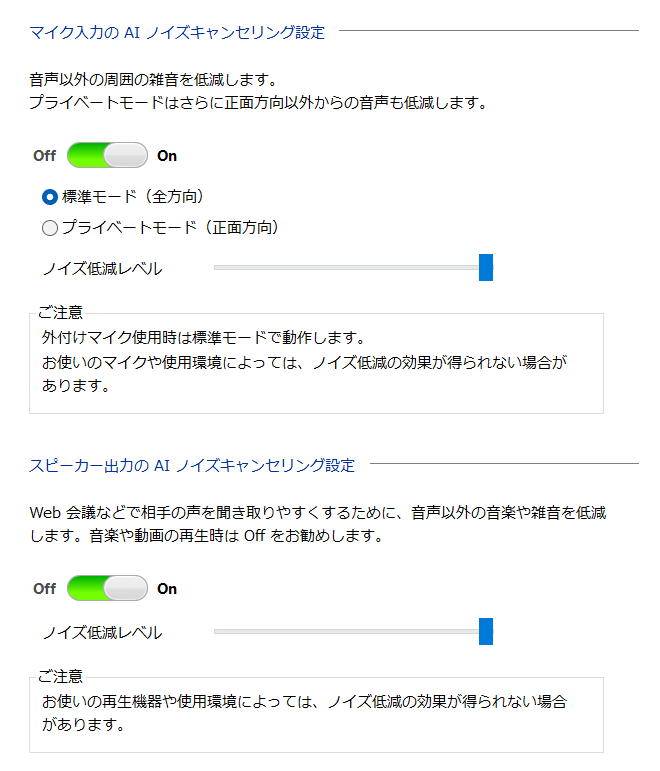
状況に合わせて「標準モード(全方向)」または「プライベートモード(正面方向)」から選んで、こちら側からの声がよりクリアに聞こえるよう設定できます。
どれくらいノイズキャンセル効果があるのか?
AIノイズキャンセリングマイクに、どれくらいノイズを消す効果があるのか試してみました。
オンラインミーティング中の相手にVAIO SX14を使ってもらい、
- 手を叩く
- デスクをコツコツ叩く
- 布をこする音を出す
などで音を立てながらしゃべってもらいましたが、それらの音は聞こえず、ノイズを消す効果は優秀です。
人の多いオフィスや、カフェなど、周囲がうるさい場所でのオンラインミーティングで役立ってくれそうです。
また、VAIO SX14側のスピーカーから出てくる音のノイズキャンセリング機能もあります。
出音のノイズキャンセリングについては、相手にノイズを出してもらったときは、声が途切れてしまうことがあったので、必要ないならOFFにしておいた方がいいと感じました。
▶キーボード
▲タップ・クリックで拡大
キーストロークは約1.5ミリあり、適度な打鍵感があります。
キーが小さくなり過ぎない程度に、キーとキーの間もほどよく空いていますし、キートップに凹みもあるので、タイピングしやすいキーボードです。
▼キートップ(キーの表面)には凹みがあるので、指先の力が逃げにくくなり、タイピングしやすくなっています。
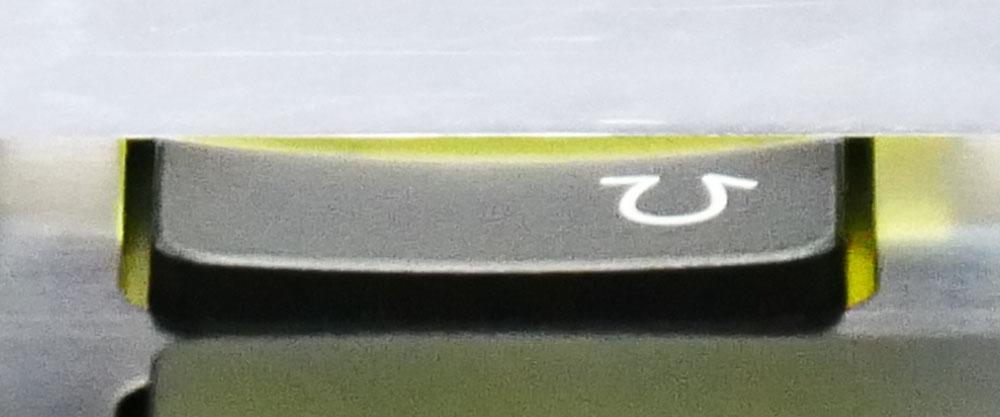
▲キートップに光をあてて凹みのラインを出したところ
左の[Ctrl]や[半角/全角]など、端のほうにありながらも使用頻度の高いキーが小さくなっていないのも嬉しいポイントです。
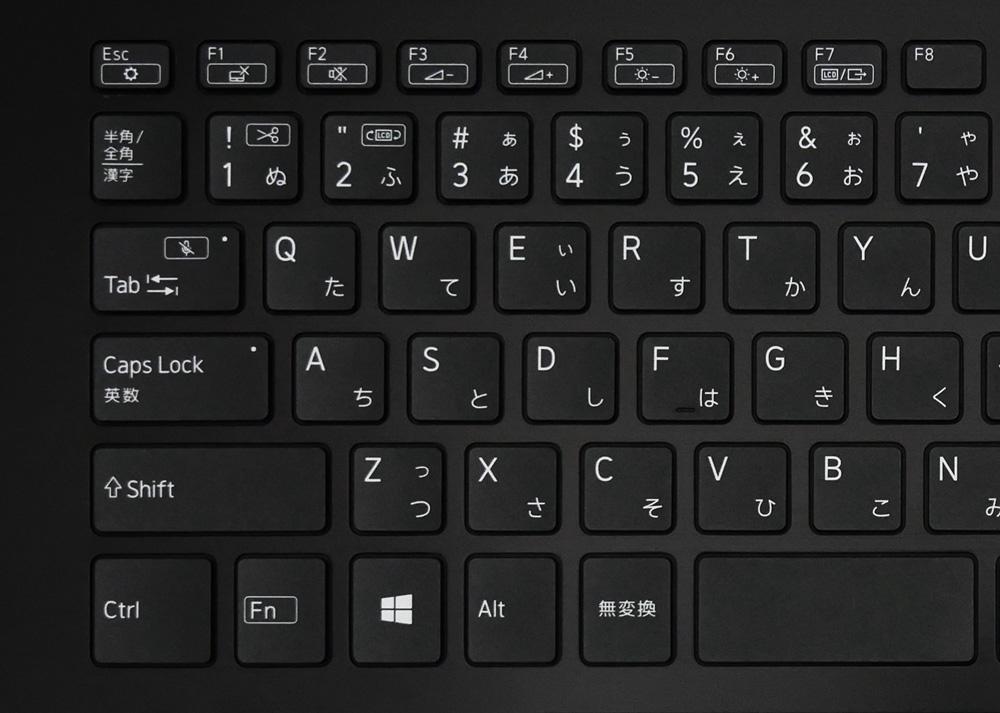
▼Enterキーも大きめで、Backspaceキーも小さくなっていないです。
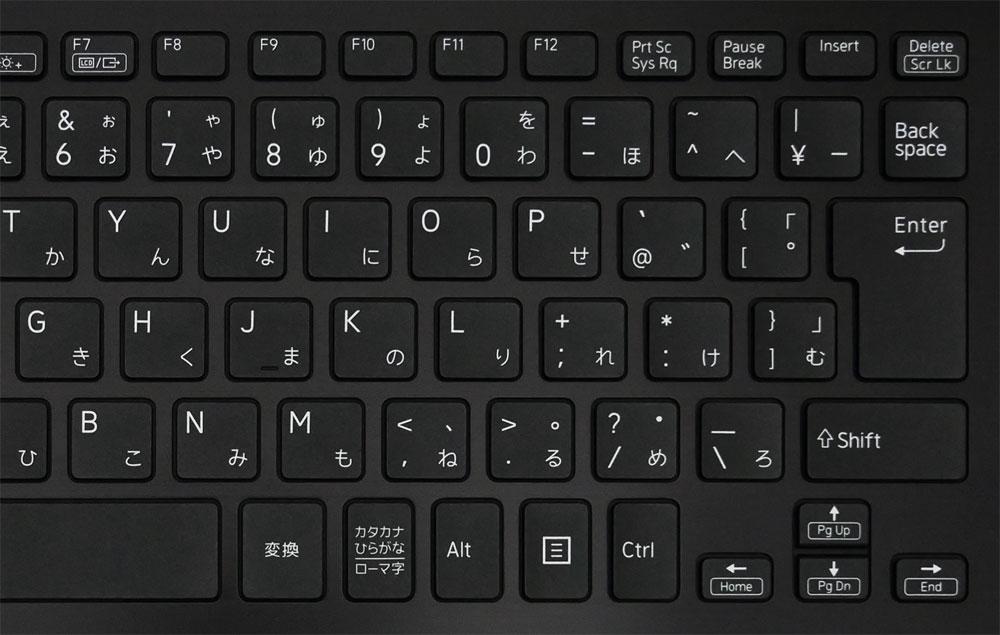
カーソルキーも凸型にゆったりスペースが取られており、使いやすくて嬉しいです。
個人的にはそれほど気にはなりませんでしたが、スペースキーは小さめです。
これは、左側だけでなく右側にもAltキーとCtrlキーの両方を配置していることなどが影響していそうです。
▼ディスプレイを開くとキーボードに傾斜がつく「チルトアップヒンジ構造」。

傾斜がついてタイピングしやすくなり、さらに机とパームレストの段差も小さくなるので、手首に負担がかかりにくいです。

なお、キーボードについては日本語配列以外に、英語配列や、かな表示なしの日本語配列キーボードも選べます。

ファンクションキー(Fキー)は、VAIO SX14の独自機能(特殊機能)を優先するか、Windowsのデフォルト機能を優先にするかを設定できます。

▼設定は、VAIOの設定 ⇒ 入力デバイス ⇒ Fnキーロックでできます。
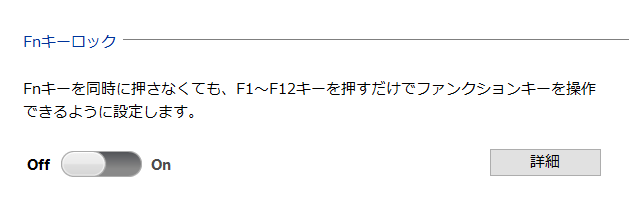
▼なお、[Fn]+[F8]~[F12]のキー操作に対して、機能を選んで割り当てることができます。
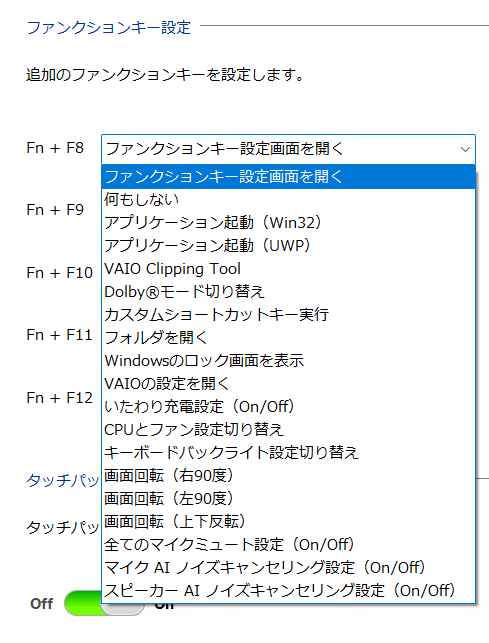
キーピッチなど

▲デスクトップPC向けキーボードと比較したところ
キーピッチ(キーとキーの間隔)は、タイピングしやすいと言われる約19ミリを確保しています。

キーボードバックライト

キーボードのバックライトは、
- 常に点灯する
- いずれかのキーを押したときに点灯する
- 点灯しない
の3つから選んで設定できます。
※「VAIOの設定」から変更します。
なお、バックライトが不要な場合は、カスタマイズ時に「バックライトなし」を選択して価格を安くする(5,500円引き)こともできます(かな文字あり日本語キーボードのみ)。
タッチパッド
タッチパッドは、以下のとおり旧VAIO SX14(2020年発売のモデル)よりもサイズが大きくなりました。

▲2020年発売のVAIO SX14。タッチパッドが小さい。
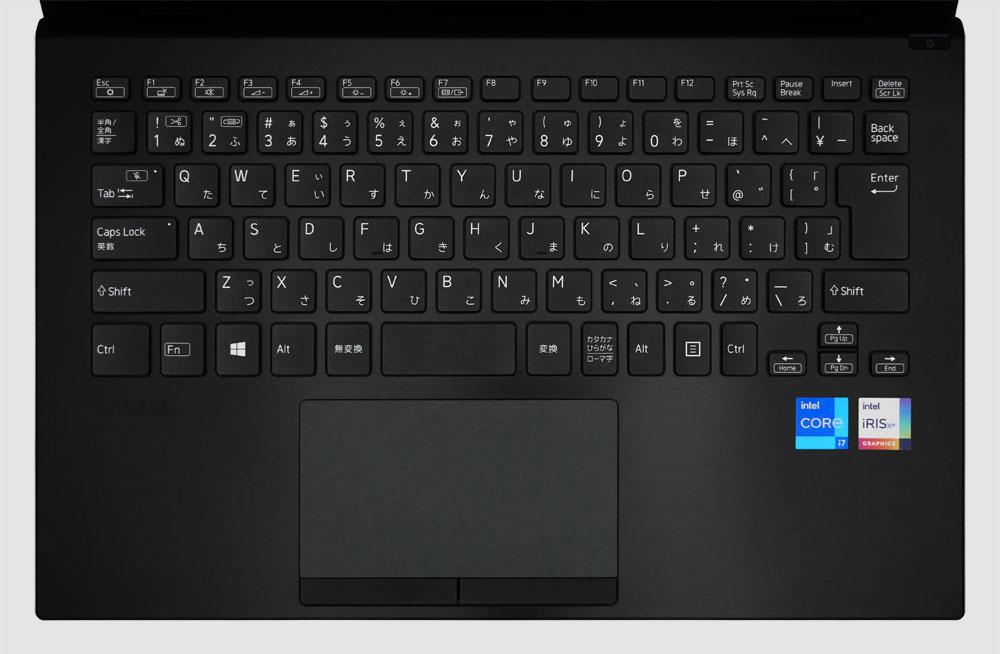
▲2021年10月発売モデル。タッチパッドが大きくなっている。

旧VAIO SX14のタッチパッドは小さめだったので、ここは嬉しい変更点です。
タッチパッドの下側に左右ボタンが付いている点も、個人的には使いやすくて好みです。
なお、Fn+F1キーでタッチパッドの有効・無効を切り替えできます。
キーボードのタイピング時に、タッチパッドに手がふれてカーソルが動くのを防止したいときに便利です。
▶スピーカー
VAIO SX14は、本体手前の以下の位置にスピーカーを搭載しています。
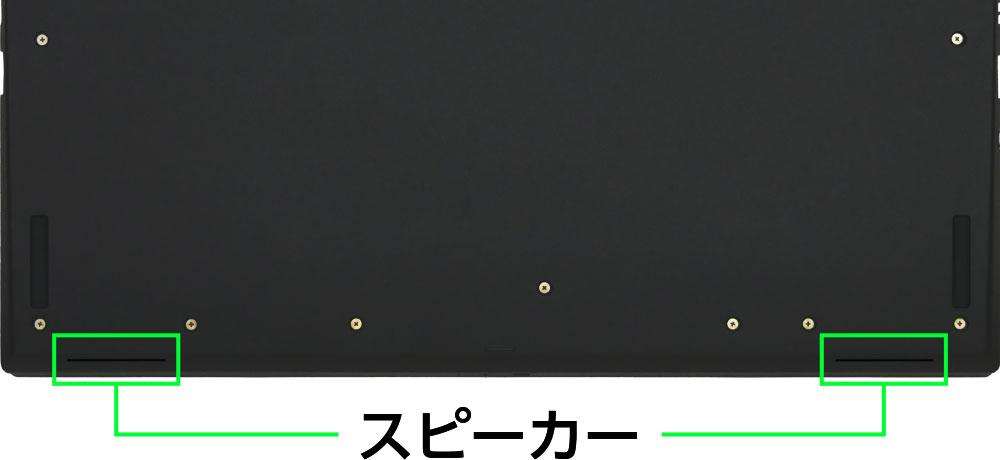
音質については、「もう少し音抜けが欲しい」と感じることもありましたが、普通に音楽を楽しめるくらいの音質はあると思います。
点数にすると、100点満点中:60点くらいです。
※ノートパソコンのスピーカーとしての点数です。また、あくまで個人の感想です。
なお、Dolby Audio(ドルビーオーディオ)で、映画、音楽、ゲーム、音声などに合わせた音質に変更できます。
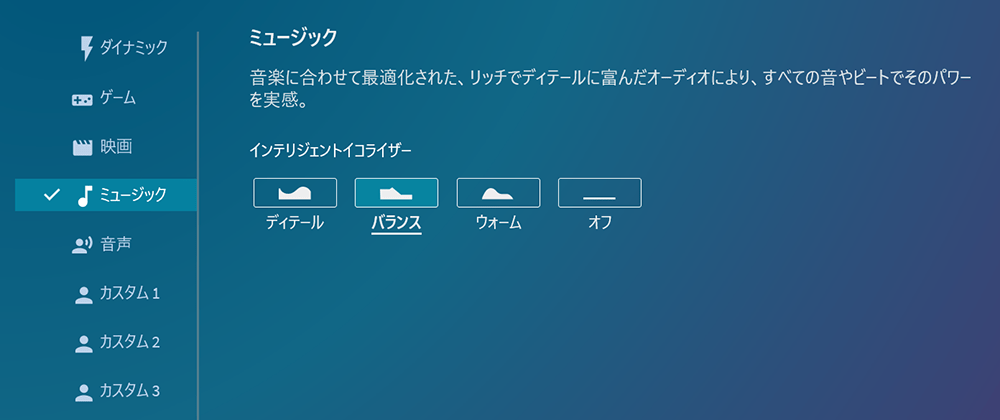
▶ディスプレイ
※VAIO SX14のディスプレイ解像度は、フルHD(1920×1080ドット)と4K(3840×2160ドット)の2種類があります。
今回のレビュー機は、フルHDディスプレイです。
※タッチ対応ディスプレイも選択できますが、タッチ対応の場合、アンチグレアではなくグレア(光沢)ディスプレイになりますので、ご留意ください。
タッチ対応ディスプレイを選択した場合のみ、別売のデジタイザースタイラス(ペン)を利用できます。

▲VAIO デジタイザースタイラス(ペン)(別売り)。タッチ対応ディスプレイを選択した場合のみ利用可能。
▼レビュー機はアンチグレア(非光沢)液晶なので、グレアよりも写り込みしづらいです。

視野角については、角度をつけて見ても若干暗く見える程度で、それほど見づらくはなりませんでした。


▲横から見たところ

▲上から見たところ
視野角は広いです。
▼ディスプレイは180度開くので、商談やプレゼンで正面の人に画面を見せたいときにも使い勝手がよいです。

なお、「Fn+2」のキー操作で、画面表示の向きを180度回転できます。

商談やプレゼンなどで、対面の人に画面を見せたいときに役立ちます。
▶バッテリー駆動時間
■バッテリー駆動時間の実測
| JEITA Ver.2.0測定法 | 約28~30時間 ※Full HD液晶選択時のメーカー公称値 ※2021年10月発売モデルの場合 |
|---|---|
| フルHD画質の動画を再生(負荷:軽) | 14時間5分 |
| PCMark 8 WORK(負荷:中) | 5時間9分 |
| 30分で充電できたバッテリー量 ※付属のACアダプターを使用 |
約16% |
- バッテリーの設定:バランス
- VAIOの設定のパフォーマンス設定:標準に設定
- バッテリー節約機能:バッテリー残り20%以下でオン
- ディスプレイの明るさ:60
※個人的に明るさ60で問題なく使えると判断し、ディスプレイの明るさは60に設定しました。ディスプレイをさらに暗くすれば、バッテリー駆動時間は伸びます。
バッテリー駆動時間自体が短いとは思いませんが、28~30時間(JEITA Ver.2.0測定法)の公表値と比べると、実際に使える時間が短く感じるのは否めないでしょう。
※JEITA測定法Ver. 2.0でのバッテリー駆動時間と比べると、実際に使用したときのバッテリー駆動時間はだいぶ短くなるのが大半です。
ちなみに、PD充電器からの充電では、比較的低い出力の充電器からでも充電できましたので、モバイルバッテリーで電力を補うのもいいかもしれません。
(詳しくは、PD充電器からの充電の項目をご覧ください)
※上記は、タッチ非対応・フルHDモデルの計測結果です。
※タッチ対応や4Kディスプレイ搭載モデルでは、これよりもバッテリー駆動時間は短くなります。
PD充電器からの充電
USB PD(Power Delivery)対応の充電器をUSB Type-C端子に接続し、VAIO SX14側へ充電してみました。
※USB PD=USBケーブルを介して受給電を可能にする規格のこと。
|
PD充電器の最大出力
|
充電の可否
|
|---|---|
| 20W(フィリップス製) | △※以下参照 |
| 30W(RAVPower製) | △※以下参照 |
| 45W(Anker製) | ◯ |
| 60W(Anker製) | ◯ |
※△マークについて:高負荷の作業をしながら充電する場合は、バッテリー残量が減る可能性があります。
充電中にYouTube再生した場合では、バッテリー残量が増えましたが、充電中にベンチマークテストをかけた場合は、バッテリー残量が減りました。
20Wなどの低出力の充電器からでも充電できるのは嬉しいところです。
ある程度の出力があれば、モバイルバッテリーからでも充電できるでしょう。
ちなみに、付属ACアダプターは最大65W出力でした。

なお、ACアダプターのコンセントプラグは折りたたみ式ではありません。折りたたみ式なら、より嬉しかったところではあります。
▶その他の機能
指紋認証対応の電源ボタン
電源ボタンは、指紋認証に対応しています。

▶静音性
負荷がかかったときに、どれくらいうるさくなるのか試してみました。

使用時の耳の位置などを考慮し、ヒンジ部より高さ30cm×奥行き30cmの距離から計測。
VAIO SX14は、パフォーマンス設定ができます。
今回は「パフォーマンス優先」と「静かさ優先」の2つで静音性をチェックしました。
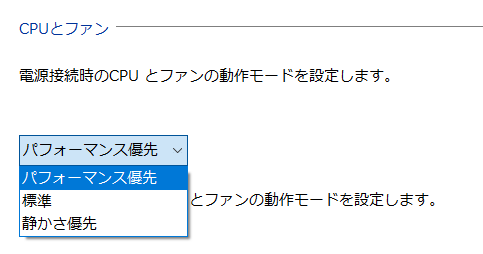
| アイドル時 | ほぼ無音 ※耳を近づけても動作音がほぼ聞こえない |
|---|---|
| ベンチマークテスト時(パフォーマンス優先) | 最大49db前後 |
| ベンチマークテスト時(静かさ優先) | 最大39.4db前後 |
※今回は、ベンチマークテスト:CINEBENCH R23実行時のdb数を計測しました。あくまで当サイトで計測した場合の音の大きさですので、上記よりも大きな音がしないことを確約するものではありません。
■パフォーマンス優先で負荷をかけた場合
大きな負荷がかかったときなどのファンは、やや大きめです。自習室など静かな場所だと、少し目立ってしまうかもしれません。ある程度人のいるカフェなどでは、周りの音にかき消されるかな?くらいの大きさです。
■静かさ優先で負荷をかけた場合
ファンは少し聞こえますが、静かといっていいレベルです。静かな場所でも使いやすいでしょう。
パフォーマンスは少し落ちますが、排熱音を抑えたい状況では「静かさ優先」に設定するといいでしょう。
なお、パフォーマンス優先でも、負荷の高い作業をしていなければ静かです。
■騒音(デシベル数)の目安
| かなりうるさい | 70db | 騒々しい事務所の中 |
|---|---|---|
| うるさい | 60db | 走行中の自動車内、普通の会話 |
| 普通 | 50db | 静かな事務所 |
| 静か | 40db | 閑静な住宅街、図書館 |
| とても静か | 30db | 深夜の郊外 |
| ほとんど聞こえない | 20db | 雪のふる音 |
※表はあくまで目安です。
▶サイズ

▲A4用紙とのサイズ比較


▲厚さ約17.9ミリ(最厚部、突起部含まず)
| 大学ノート(セミB5) | 252×179mm |
|---|---|
| A4サイズ | 297×210mm |
| VAIO SX14 | 約320.4×222.9×厚さ13.3(最薄部)-17.9(最厚部)mm ※突起部含まず |
幅×奥行きは、A4サイズよりも少し大きい程度です。
A4サイズ対応の標準的な大きさのビジネスバッグにも入りました。

※この画像はサイズ感の目安として載せています。実際の持ち運びには、インナーケースやノートパソコン収納部を備えたバッグやリュックのご利用をおすすめします。
⇒ 「VAIO SX14(2021年10月発売モデル)」を公式サイトで見てみる
―― 処理性能のチェック ――
■レビュー機のスペック
| CPU | インテル Core i7-1195G7 |
|---|---|
| メモリ | 16GB |
| ストレージ | SSD:512GB(NVMe) |
| グラフィックス | インテル Iris Xe グラフィックス |
VAIO SX14は、VAIO独自技術「VAIO TruePerformance」により、高いCPUパフォーマンスが発揮されるようになっています。
※「VAIO TruePerformance」適用モデルはCore i7とCore i5のみ。
「CPUとファン」の設定を「パフォーマンス優先」にすると、VAIO TruePerformanceがオンになります。
なお、以下の「CPU性能」および「グラフィックス性能」のパートで実施しているベンチマークテストは、「パフォーマンス優先」に設定して計測しましたので、VAIO TruePerformanceがオンの状態のテスト結果です。
Core i7-1195G7搭載モデルの処理性能について
ビデオ会議、ワードやエクセルでの作業などには十分な性能です。
処理性能的には画像編集も十分にいけます。
Adobe RGBカバー率は100%まではいっていませんが、計測結果ではAdobe RGBカバー率:76%で、液晶ディスプレイとしては広めの色域です。
動画編集もある程度できますが、専用GPU搭載ノートと比べると、レンダリングには時間がかかります。
▶CPU性能
VAIO SX14のCPUは、モデルによって以下の4つがあります。
■搭載CPUのラインナップ
- インテル Celeron 6305
- インテル Core i3-1115G4
- インテル Core i5-1155G7
- インテル Core i7-1195G7
今回のレビュー機のCPUは、以下です。
■レビュー機のCPU
- インテル Core i7-1195G7
- 4コア / 8スレッド
- 2.90-5.00GHz
CINEBENCH R23
CINEBENCH R23は、CPU性能を計測できるベンチマークソフトです。
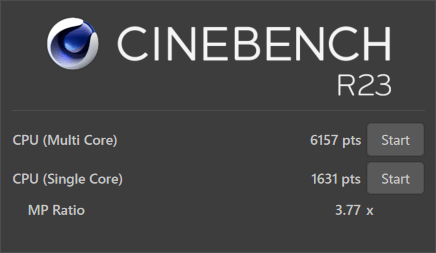
| マルチコア | 6157 |
|---|---|
| シングルコア | 1631 |
■他の薄型ノートパソコン向けCPUとのCINEBENCH R23スコア比較
| Ryzen 5 5500U | 7477 |
|---|---|
| Ryzen 5 4500U | 6210 |
| Core i7-1195G7 (レビュー機) |
|
| Core i7-1165G7 | 5027 |
| Core i5-1135G7 | 4648 |
| Core i7-1160G7 | 4636 |
| Core i7-10710U | 4532 |
| Core i5-10210U | 4051 |
| Ryzen 3 4300U | 3944 |
| Core i5-1035G1 | 3474 |
| Core i3-1115G4 | 3216 |
| Pentium Silver N6000 | 1993 |
- レビュー機以外は平均値を掲載(当サイトで計測。2022年2月27日現在)。
- 数字が大きいほど高パフォーマンス。
ゲーミングやクリエイターノート向けのCPUなどを除いた「薄型モバイルノート向け」CPUの中では高い性能です。
CPU Mark
ベンチマークソフト「PassMark PerformanceTest」のうち、CPU性能のスコアをあらわすのが「CPU Mark」です。
スコアが高いほど、CPUの処理性能が高いです。
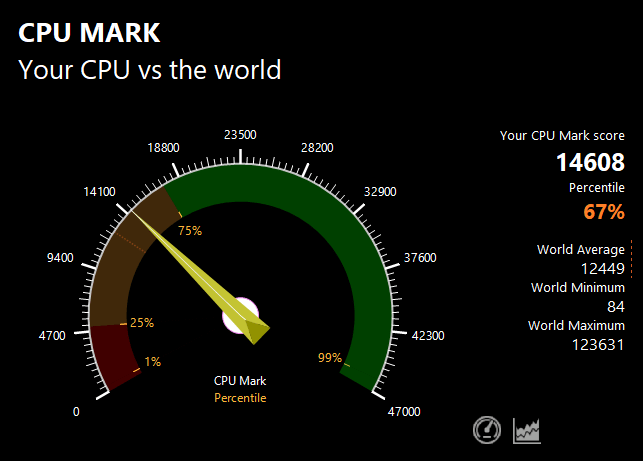
| スコア | 14608 |
|---|
PassMarkでの同CPUの平均スコア11212 ※よりも高いスコアでした。
CPUパフォーマンスは、しっかり出ていると言っていいでしょう。
※2022年2月27日現在の平均値
Geekbench 5
「Geekbench 5」は、スマートフォンやPCの性能を測定できるベンチマークソフトです。
macOS、Windows、Linux、Android、iOS用がリリースされているので、OSの異なるデバイスやスマホなどとの性能比較もできるのが面白いです。
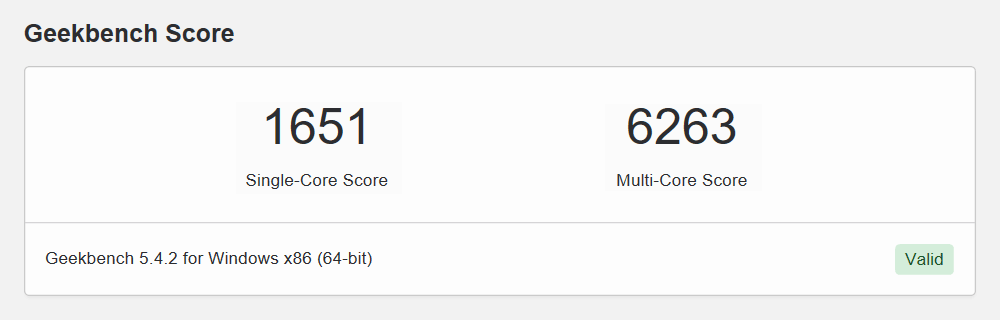
| Single-Coreスコア | 1651 |
|---|---|
| Multi-Coreスコア | 6263 |
▶SSDのデータ転送速度
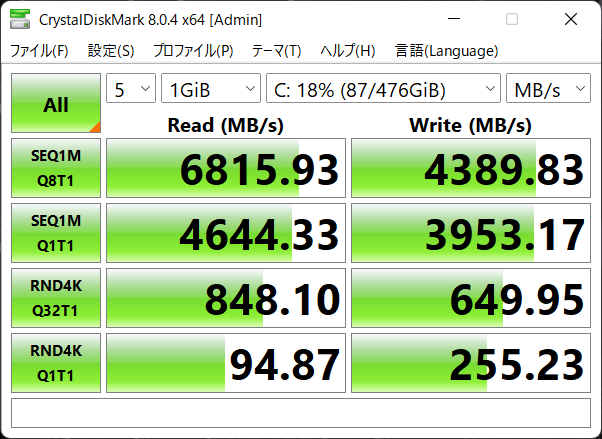
レビュー機は第四世代ハイスピードSSD(64Gb/s)を搭載しており、データ転送速度はかなり速いです。
ただ、スタンダードSSDデータ転送速度は4GB/s(32Gb/s)のようなので、スタンダードSSDでもデータ転送速度が遅いわけではなく、使い方によっては体感差はあまりないでしょう。
予算を抑えるならスタンダードSSDの方を選ぶのもアリだと思います(ただし、スタンダードSSDは最大容量が512GBまでです)。
SSD情報
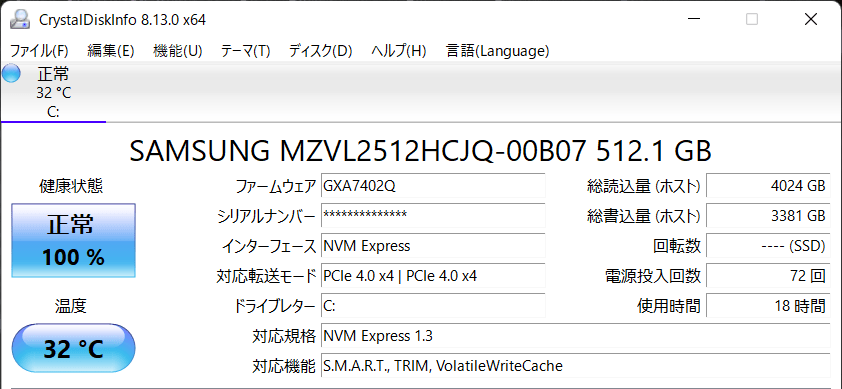
Samsung(サムスン)製のSSDでした。
※同じ型番のノートパソコンでも、上記とは異なるメーカーのSSDが搭載されている可能性もあります。
▶グラフィックス性能
■VAIO SX14のグラフィックス
| Celeron、Core i3搭載モデル | インテル UHD グラフィックス |
|---|---|
| Core i5、i7搭載モデル | インテル Iris Xe グラフィックス |
今回のレビュー機は「Core i7搭載モデル:インテル Iris Xe グラフィックス」です。
3DMarkのスコア

| Fire Strike | 5314 |
|---|---|
| Time Spy | 2023 |
ドラゴンクエストX ベンチマーク
| 最高品質(1920×1080) | 13128 すごく快適 |
|---|
FF14 暁月のフィナーレ ベンチマーク

| 標準品質 1920×1080 | 7782 やや快適 |
|---|
※グラフィックス設定は、「ノートPC」向けの設定にて計測。
ストリートファイターV ベンチマーク

| 解像度 | 平均フレームレート・結果 |
|---|---|
| 1920×1080 | 59.87 FPS 快適 |
というわけで、ドラゴンクエストXなど、軽めの3Dゲームなら普通にプレイできるグラフィックス性能があります。
※ただし、CeleronおよびCore i3搭載モデルは「インテル UHD グラフィックス」です。Iris Xe グラフィックスのCore i5 / i7搭載モデルよりも、グラフィックス性能はだいぶ落ちます。
軽い3Dゲームも遊びたいとか、グラフィックス性能を少しでも高くしたいなら、Core i5 かCore i7搭載モデルがおすすめです。
―― 外観・その他のチェック ――
▶外観
「VAIO SX14」のボディカラーは、
- ファインブラック
- ブライトシルバー
- アーバンブロンズ
- ファインホワイト
- オールブラック(ALL BLACK EDITION)
- 勝色 ※数量限定
の6色展開です。
今回のレビュー機は「ファインブラック」です。

高い剛性を持ちつつも軽量なカーボンで、天板からディスプレイ両側面までを覆うことで、剛性と軽量化を両立しています。

ブラックはかっこいいですが、指紋汚れは目立ちやすいので、そこはデメリットかもしれません。
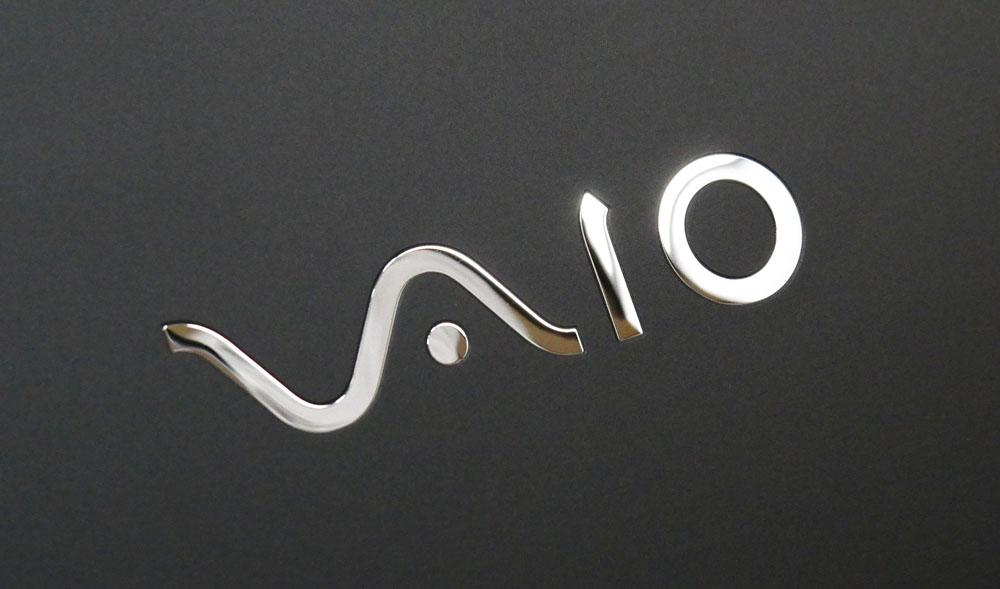
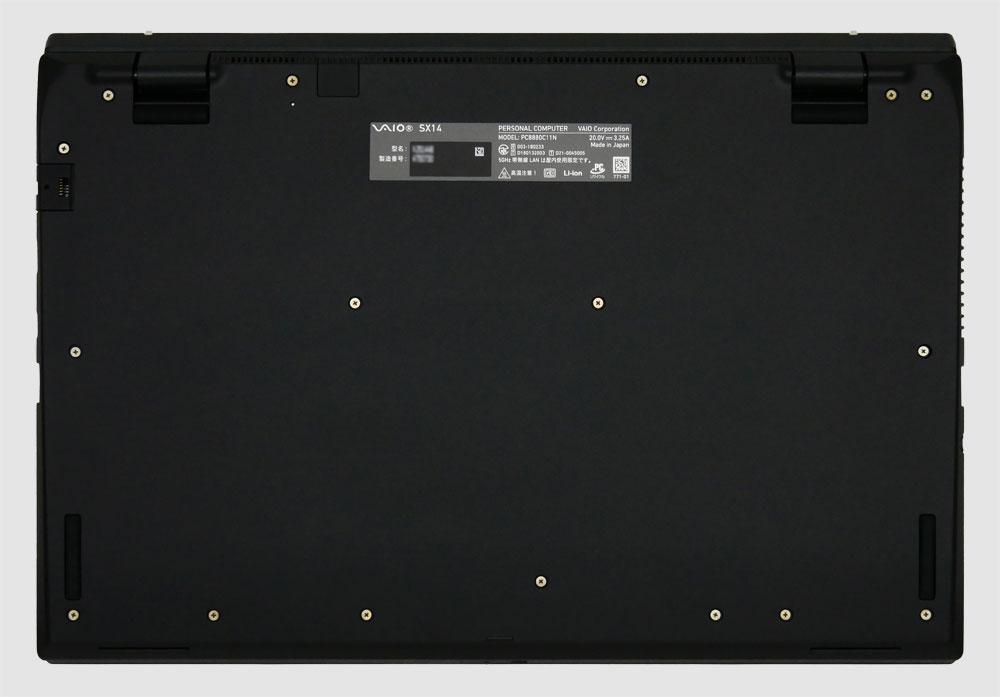
▼キーボード面にはヘアライン加工がしてあり、高級感が高められています。所有満足度も高いでしょう。

▶付属品など
付属品一式です。
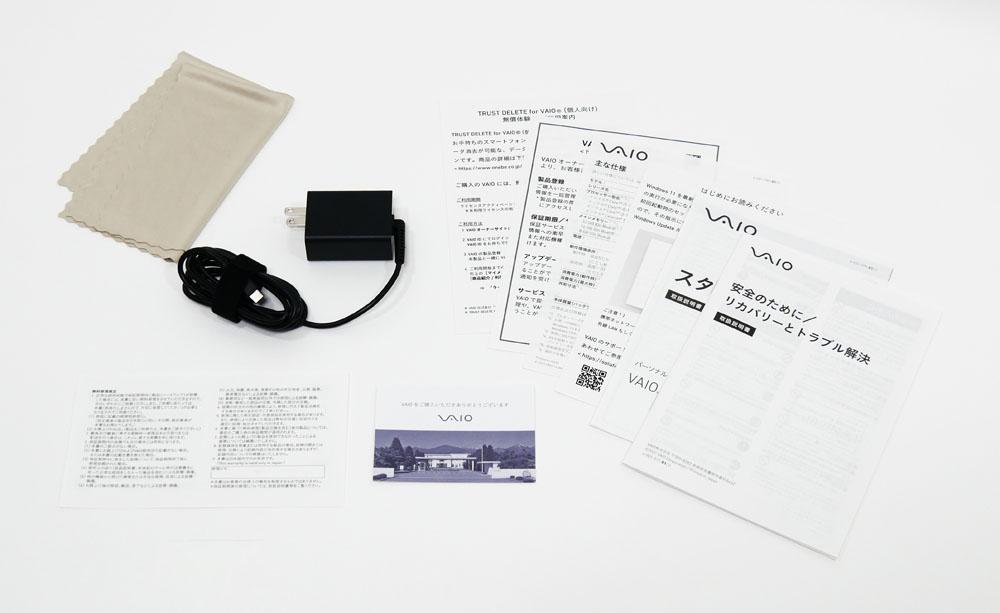
- ACアダプター
- スタートガイド
- 安全のために/リカバリーとトラブル解決
- 主な仕様
- VAIOオーナーサイトの案内書
- TRUST DELETE for VAIO(個人向け)無償体験版ご利用案内
などが付属。
※付属品は変更になる可能性があります。
▶「VAIO SX14」のレビューまとめ
「VAIO SX14」のレビューのまとめです。

VAIO SX14は、完成度が高く使いやすいノートパソコンだと思いました。
- 高いデザイン性
- 高い堅牢性
- タイピングしやすいキーボード
- タッチパッドの左右ボタンなど、作業スピードアップに役立つ機能
- 1kg前後の軽さ
- シャッター付きのWebカメラ
- LTE通信モジュール搭載可能
など、実用性が高いですし、高い使い勝手のよさを求める方にも、外出先で作業が多い方にもおすすめです。
価格はやや高めですが、それでも14型ノートパソコンをお探しの方にはイチオシしたいノートパソコンです!
>> VAIO SX14(2021年10月発売モデル)を公式サイトで見てみる <<
▶ VAIO SX14(2021年10月発売モデル)を公式サイトで見てみる

>> 目次へ戻る
>> このページの先頭へ戻る









